
Belkinには、スマートフォンから制御できるスマートライトスイッチを含む、WeMoの名前で呼ばれるスマートホームデバイスの全ラインがあり、スマートフォンから直接ライト(またはそのスイッチに接続されているその他のもの)をオンまたはオフにすることができます。
警告 :これは自信を持ってDIYをする人のためのプロジェクトです。スキルや知識が不足している場合でも、他の人に実際の配線を行わせるのは恥ずかしいことではありません。この記事の冒頭を読んですぐに視覚化した場合 どうやって 過去の配線スイッチとコンセントの経験に基づいてそれを行うには、おそらくあなたは良いでしょう。記事を開いたときに、このトリックをどの程度正確に実行できるかわからない場合は、配線に精通した友人または電気技師に電話してください。また、許可なしにこれを行うことは、法律、法典、または規制に違反する可能性があることにも注意してください。そうしないと、保険または保証が無効になる可能性があります。続行する前に、地域の規制を確認してください。
スマートライトスイッチが必要なのはなぜですか?
Philips Hueスターターキットを入手してライトをそのように制御することもできますが、スマートライトスイッチは実際にははるかに安価で、多くの場合、より便利なオプションです。スマート電球を入手する必要はありません。実際、好きな電球を使用できます。

さらに、壁のスイッチは単なる照明以上のものを制御できます。スマートフォンからリモートで制御したいシーリングファンがあるかもしれません。スマートライトスイッチはそれを可能にします。
最後に、スマート電球とは異なり、ハブを必要としないスマートライトスイッチを購入できます。一部はそうですが、Belkin WeMoライトスイッチはハブをバイパスし、Wi-Fiネットワークに直接接続します。
必要なもの
スマートライトスイッチの入手を検討する前に、覚えておくべきことがいくつかあります。まず、WeMoライトスイッチ(および他のほとんどのスマートライトスイッチ)は、単極ライトスイッチでのみ機能します。つまり、特定のライトを制御する唯一のスイッチです。 2つ以上のスイッチで制御されるライトにスマートライトスイッチをインストールする場合は、機能しません。
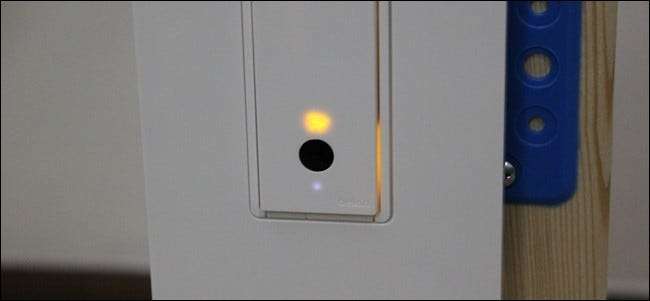
スマートライトスイッチには、おそらく中性線も必要です。ただし、ライトスイッチに中性線がないというまれなケースでは、スマートライトスイッチを使用できず、別のルートを考える必要があります( PhilipsHue電球 代わりに)。中性線は、Wi-Fiネットワークへの接続を維持できるように、ライトスイッチに必要な一定の電力を供給するために必要です。通常のスイッチは、中性線をバイパスするだけで、他の目的で一定の電力を必要としないため、黒いホットワイヤを接続または切断するために使用されます(それぞれオンまたはオフ)。
Wi-Fi信号に干渉する可能性がある、金属製のジャンクションボックスにスマートライトスイッチを設置することはお勧めできません。幸いなことに、ほとんどの家は屋内でプラスチック製のジャンクションボックスを使用していますが、すべてが金属製である可能性が低い場合は、ライトスイッチのWi-Fiパフォーマンスに注意してください。
関連: すべてのDIYユーザーが所有する必要のある基本的なツール
WeMoライトスイッチで最初に気付くのは、「スマート」にするためのすべての追加コンポーネントを収納する必要があるため、従来のライトスイッチよりもはるかに大きいことです。このため、ジャンクションボックスの深さが2インチ以上であることを確認する必要があります。深いほど良いです。
最後に、電気工事に慣れていない場合は、知識豊富な友人に手伝ってもらうか、電気技師を雇って代行してもらいます。ただし、そのようなプロジェクトに取り組むのに十分快適であると感じる場合は、いくつかのツールが必要になります。

絶対に必要なツールには、ラジオペンチ、マイナスドライバー、プラスドライバーが含まれます。
オプションの、しかし非常に便利なツールには、いくつかのコンビネーションプライヤー、ワイヤーストリッパーツール(ワイヤーを切断したり、ワイヤーハウジングを剥がしたりする必要がある場合)、および電圧テスターが含まれます。
ステップ1:電源を切る

これは最も重要なステップの1つであり、何よりも先に実行する必要があります。ブレーカーボックスに移動し、電灯のスイッチを交換する部屋の電源を切ります。
正しいブレーカーをオフにしたかどうかを知るための優れた方法は、電源を切る前にライトスイッチをオンにすることです。ライトスイッチで制御されているライトがオフになっている場合は、正しいブレーカーがオフになっていることがわかります。
ステップ2:既存のライトスイッチを取り外す
マイナスドライバーを持って、フェースプレートを固定している2本のネジを外します。

次に、フェースプレートをすぐに引き抜くことができます。この時点で、電圧テスターを使用して、先に進む前にライトスイッチの電源が本当にオフになっているかどうかを確認できますが、これは必須ではありません。

次に、プラスドライバーを使用して、ライトスイッチをジャンクションボックスに固定している2本のネジを外します。

取り外したら、指を取り、スイッチの上部と下部にあるタブを使用してライトスイッチを引き出し、より多くのワイヤーを露出させます。

ライトスイッチの配線構成をご覧ください。スイッチに接続されている2本の黒い線と、アース線である裸の銅線があることに気付くでしょう。ボックスに戻ると、ワイヤーナットで結ばれている2本の白いワイヤーもあります。 (壁の色が異なる場合は、すべてを正しく接続するために、どれがどれであるかをメモしてください。)

上で簡単に説明したように、黒い線は電源(または「ホット」)線であり、白い線はニュートラル(または「リターン」)線です。電気は熱線を通って流れ、スイッチに入り、次にランプに入り、次に中性線を通って戻ります。
スイッチをオフにすると、電源線がランプから外れ、ライトの電源が切れます。
ドライバーを取り、ライトスイッチに接続されている2本の黒いワイヤーを取り外すことから始めます。交換可能なので、どの黒いワイヤーがどこに行くかについて心配する必要はありません。

最後に、緑色のネジからアース線を取り外します。

ステップ3:WeMoスイッチ用のワイヤーを準備する
ライトスイッチが完全に取り外されたので、WeMoライトスイッチのインストールの準備をする必要があります。
ラジオペンチをつかんで、黒とアース線をまっすぐにします。古いスイッチのフックのように曲がっているので、後でワイヤーナットを取り付けることができるように、まっすぐに伸ばす必要があります。

通常、ライトスイッチを交換するときは、中性線をそのままにしておきますが、この場合、WeMoライトスイッチに一定の電力を供給するために中性線が必要になります。そのため、中性線のワイヤーナットを緩めて取り外します。これらの2本のワイヤーは、一緒にねじって接続したままにします(すでに一緒にねじれている可能性があります)。 3本目のワイヤーを追加するだけです。

これで、新しい照明スイッチを取り付ける準備ができました。
ステップ4:WeMoライトスイッチをインストールします
WeMoスイッチをつかみ、もう一度、ジャンクションボックスがそれを収容するのに十分な大きさであることを確認します。

WeMoライトスイッチには、4本のワイヤーがあります。2本の黒いワイヤー、1本の白いワイヤー、1本の緑のワイヤーです。黒の線は電源線、白の線は中性線、緑の線はアース線です(スイッチにもこの情報があります)。

ボックスに含まれていた4つのワイヤーナットを取り、壁からのワイヤーへのライトスイッチの接続を開始します。アース線から始めましょう。ライトスイッチからの緑色のワイヤを、ジャンクションボックスから出ている裸の銅線に接続します。これを行うには、両端を合わせて2本のワイヤーを並べて配置し、小さなノブを回すようにワイヤーナットをねじ込みます。もうかろうじて回せるようになったら止めてください。
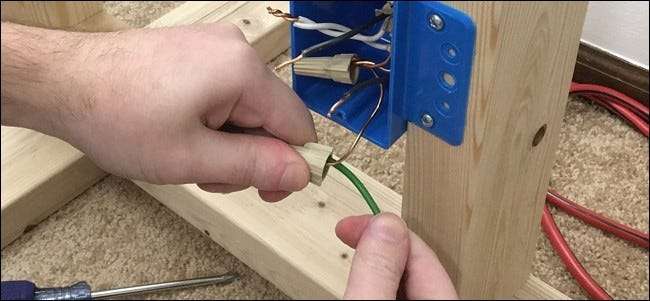
次に、2本の黒いワイヤーで同じことを行います。繰り返しになりますが、どちらを使用するかは交換可能であるため、どちらでも構いません。

最後に、ライトスイッチからの白いワイヤーをジャンクションボックスから出ている2本の既存の白いワイヤーに接続します。

次に、ライトスイッチ用のスペースを確保しながら、これらすべてのワイヤをジャンクションボックスに戻す必要があります。これは注意が必要な場合があるため、ワイヤーを荒くして、ボックスの奥まで曲げて戻すことを恐れないでください。

WeMo Lightスイッチをジャンクションボックスに配置し、付属の2本のネジを使用してねじ込みます。

付属のフェースプレートを取り、ライトスイッチの上に置きます。所定の位置にカチッとはまるだけなので、ここではネジは必要ありません。特殊なフェースプレートですが、任意のデコレータフェースプレートを使用できます。

これでライトスイッチがインストールされ、セットアップしてWi-Fiネットワークに接続する準備が整いました。セットアッププロセスを開始する前に、必ず電源をオンに戻してください。
ステップ5:Wi-Fiネットワークに接続する
WeMoアプリをダウンロードすることから始めます( iOS そして アンドロイド )まだお持ちでない場合はスマートフォンに。ダウンロードしてインストールしたら、デバイスで設定を開き、Wi-Fiメニューに移動します。
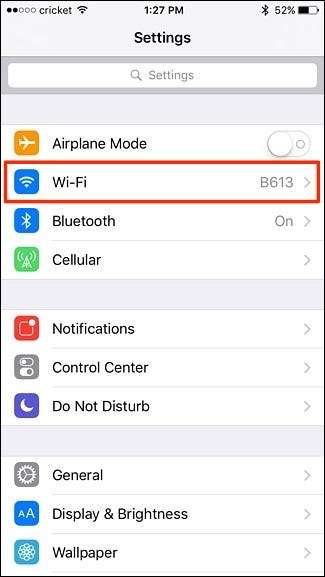
「WeMo.Light.xxx」のようなWeMoライトスイッチのワイヤレスネットワークに接続します。それをタップしてスマートフォンを電灯のスイッチに接続します。
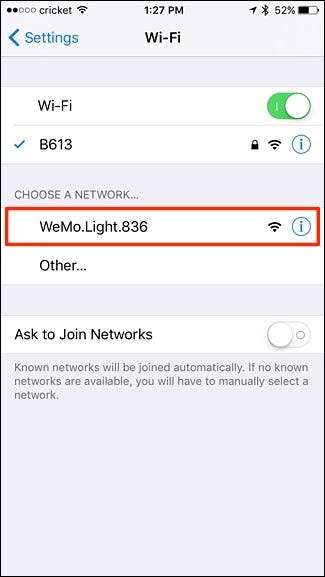
接続したら、WeMoアプリを開くと、セットアッププロセスが自動的に開始されます。
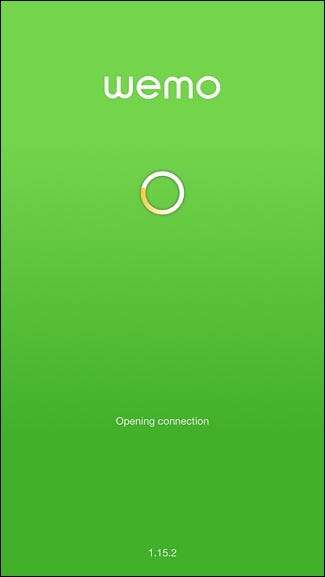
最初のステップは、スイッチに名前を付け、必要に応じてカスタム写真を選択することです。終了したら「次へ」をタップします。
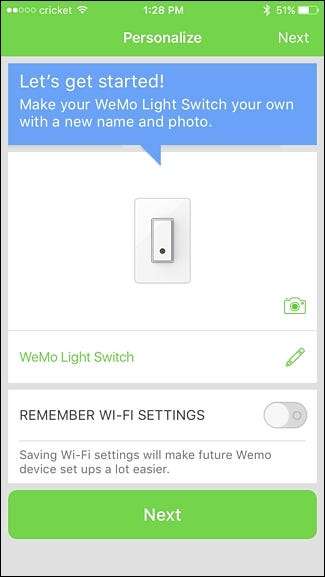
次の画面で、メールアドレスと、WeMo製品に関するオファーやその他の情報を受け取るかどうかを入力します。 「次へ」を押します。
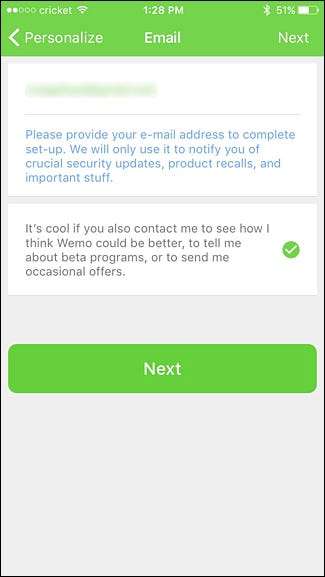
次に、リストから自宅のWi-Fiネットワークを選択します。
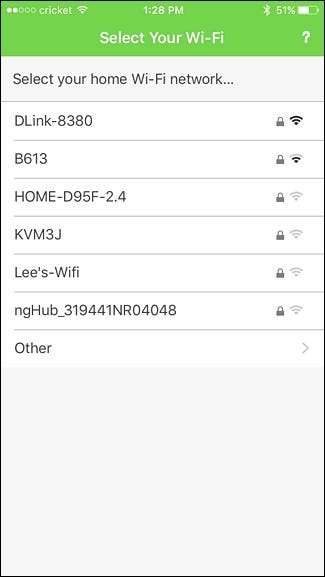
Wi-Fiネットワークのパスワードを入力し、[参加]をタップします。
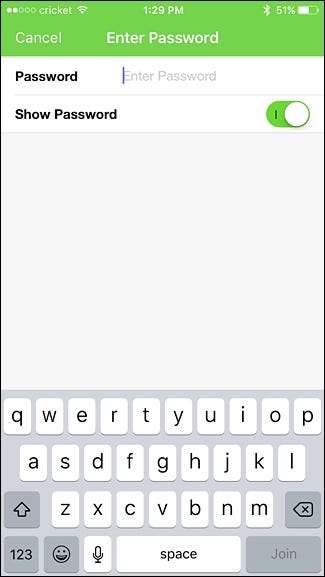
Wi-Fiネットワークに接続されるまでしばらく待ちます。完了すると、ファームウェアのアップデートが利用可能であるというポップアップが表示される可能性があります。 「はい」を押してファームウェアを更新します。
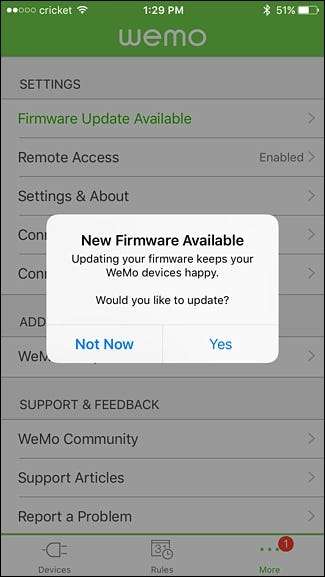
「今すぐ更新」をタップして更新を確認します。
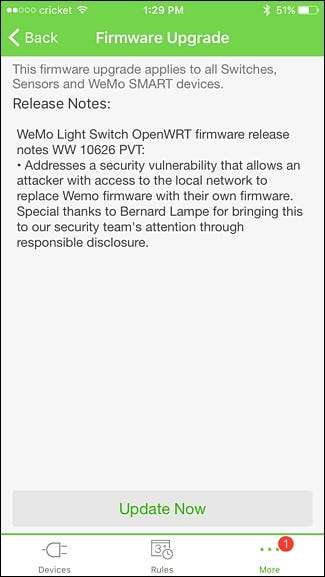
更新には少なくとも数分かかりますが、更新が完了すると、完了したことを示すポップアップが表示されます。
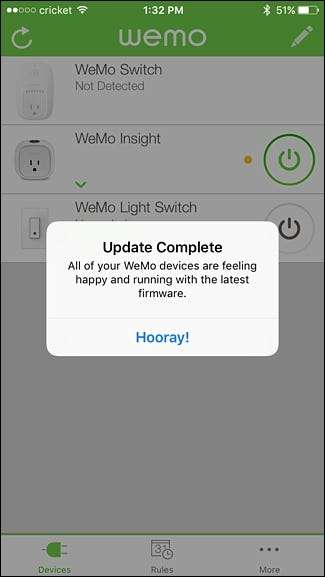
その後、右側の電源ボタンをタップすることで、スマートフォンからWeMoライトスイッチの制御を開始できます。緑色に点灯している場合は、スイッチがオンになっていることを意味します。
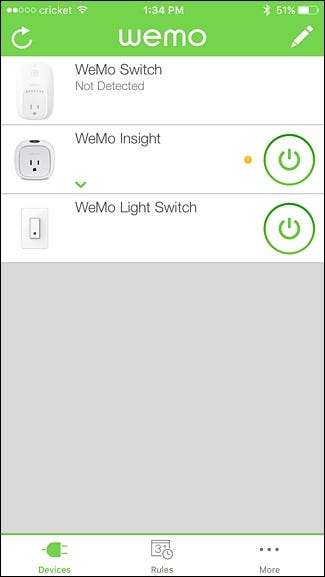
スイッチがオンになると、スイッチ自体のボタンも緑色に点灯します。

そしてもちろん、黒い点を押すことで、従来のライトスイッチと同じように手動でスイッチを制御できます。そのため、Wi-Fiネットワークがダウンしている場合でも、ライトのオンとオフを切り替えることができます。







